来源:小编 更新:2025-10-26 02:55:11
用手机看
电脑突然卡成“龟速”,是不是觉得它已经到了“退休”的年纪?别急,别急,今天就来教你怎么用重装系统引导工具,让你的电脑焕发第二春!
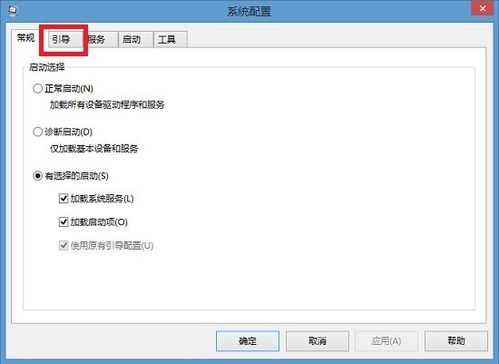
首先,你得知道什么是重装系统引导工具。简单来说,它就像是一个“魔法师”,能帮你轻松引导电脑进入重装系统的状态。市面上有很多这样的工具,比如Windows PE、U盘启动盘等。今天我们就以U盘启动盘为例,来详细讲解一下怎么用。
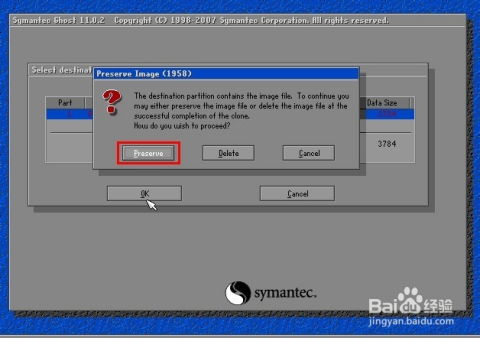
1. 选择合适的U盘:首先,你得准备一个至少8GB的U盘,最好是全新的,这样可以确保写入速度和稳定性。
2. 下载系统镜像:接下来,你需要下载一个Windows系统镜像文件。这个文件可以是ISO格式的,也可以是其他格式。你可以从微软官网、系统之家等正规渠道下载。
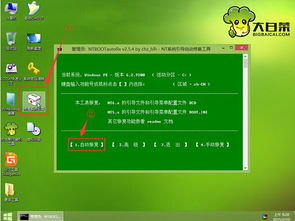
1. 下载制作工具:在网上搜索“U盘启动盘制作工具”,有很多免费的软件可以选择,比如大白菜、老毛桃等。
2. 打开制作工具:下载完成后,打开制作工具,选择“制作U盘启动盘”功能。
3. 选择U盘:在弹出的窗口中,选择你刚刚准备的U盘。
4. 选择系统镜像:找到你下载的系统镜像文件,点击“打开”。
5. 开始制作:点击“开始制作”按钮,等待制作工具完成U盘启动盘的制作。
1. 设置BIOS:在电脑开机时,按下F2、F10、DEL等键进入BIOS设置。
2. 选择U盘启动:在BIOS设置中,找到“Boot”选项,将其设置为从U盘启动。
3. 保存并退出:设置完成后,按F10保存并退出BIOS。
4. 进入U盘启动盘:电脑会自动从U盘启动,进入U盘启动盘界面。
1. 选择系统安装:在U盘启动盘界面,选择“Windows安装”选项。
2. 选择安装分区:进入安装界面后,选择一个分区进行安装。
3. 开始安装:点击“下一步”,等待系统安装完成。
4. 重启电脑:安装完成后,重启电脑,进入新系统。
1. 备份重要数据:在重装系统之前,一定要备份重要数据,以免丢失。
2. 选择合适的系统版本:根据自己的需求,选择合适的Windows版本。
3. 耐心等待:重装系统是一个漫长的过程,请耐心等待。
4. 安全操作:在操作过程中,一定要按照步骤进行,避免误操作。
通过以上步骤,相信你已经学会了如何使用重装系统引导工具。快去试试吧,让你的电脑焕发第二春!